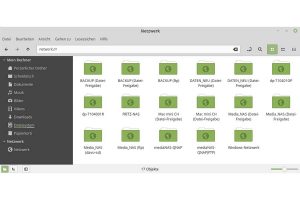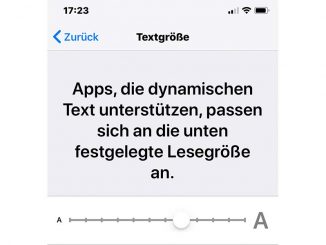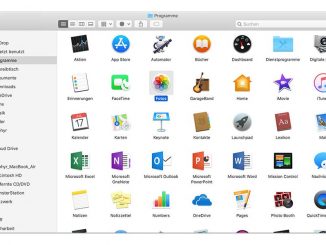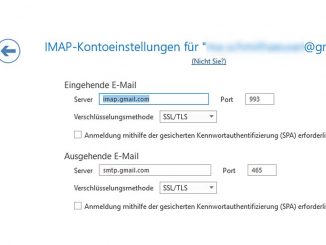Linux bietet einen einfachen Zugriff aufs Netzwerk. Über den Linux-Dateimanager greifen Sie bequem auf Netzfreigaben, FTP-, Webdav- und SSH-Server zu.
Der Zugang auf Freigaben und Server im Netzwerk ist mit dem Linux-Dateimanager so einfach, dass Sie auf Spezialprogramme wie Filezilla verzichten können. Wenn Sie in der Navigationsspalte auf den Punkt „Netzwerk“ gehen, zeigt Linux alle verfügbaren Netzrechner an. Alle vorhandenen Windows- und Samba-Freigaben finden Sie unter dem Punkt „Windows-Netzwerk“.
Tipp: Falls die Navigationsspalte bei Ihrem Linux-System nicht angezeigt wird, blenden Sie sie mit Hilfe der F9-Taste ein.
Wenn Sie eine der verfügbaren Ressourcen anklicken, kann es vorkommen, dass Sie nach den Verbindungsdaten (Konto und Passwort) gefragt werden. Neben „Domäne“ tragen Sie den Namen des Netzservers ein. Praktisch: Wenn Sie bei den Passwortoptionen „Nie vergessen“ wählen, entfällt ab sofort die Abfrage der Kontodaten.
Die Dateimanager von Linux hängen die Ressource automatisch unter „/run/user/1000/gvfs/[…]“ in das Dateisystem ein. Das gilt für alle drei Gnome-affinen Oberflächen Cinnamon, Mate und XFCE – GVFS steht für Gnome Virtual File System. Im Dateimanager nutzen Sie die Ressource dann wie ein lokales Verzeichnis, in anderen Programmen, etwa im Terminal von Linux, müssen Sie dazu den Mountpunkt unter „/run/user…“ aufsuchen.
Über die Adresszeile (editierbar mit Strg-L) können Sie direkte Serveradressen eingeben. Bei Windows- und Samba-Freigaben verwenden Sie „smb://[Server]/[Freigabename]“. Gut zu wissen: Statt „[Rechner]“ funktioniert immer auch die IP-Adresse des Servers. Bei einem FTP-Server stellen Sie „ftp://“ voran, gefolgt vom FTP-Servernamen oder seiner öffentlichen-IP-Adresse. Analoges gilt für Webdav („dav://“) und SSH („ssh://“).
Speziell bei der Fernwartung von Servern mit SSH bieten Dateimanager oft komfortablere Bearbeitungsmöglichkeiten als das SSH-Terminal. Eine typische Adresse im Dateimanager könnte so lauten: ssh://root@192.168.0.8[:Port] Die Angabe der Portnummer ist nur notwendig, falls der Port vom Standard „22“ abweicht. Nach der Anmeldung kopieren und bearbeiten Sie Daten bequem und sicher direkt im Dateimanager von Linux über das Protokoll SFTP.